适用于:
 Azure 机器学习
Azure 机器学习
重要
对机器学习工作室(经典)的支持将于 2024 年 8 月 31 日结束。 建议在该日期之前转换到 Azure 机器学习。
从 2021 年 12 月 1 日开始,你将无法创建新的机器学习工作室(经典)资源。 在 2024 年 8 月 31 日之前,可继续使用现有的机器学习工作室(经典)资源。
ML 工作室(经典)文档即将停用,将来可能不会更新。
创建预测性实验时,通常添加 Web 服务输入和输出。 部署实验时,使用者可通过输入和输出从 Web 服务发送和接收数据。 对于某些应用程序,使用者的数据可能从数据源提供或已经驻留在外部数据源(如 Azure Blob 存储)中。 在这些情况下,它们不需要使用 Web 服务输入和输出读取和写入数据。 它们可以改为使用批处理执行服务 (BES),使用导入数据模块从数据源读取数据,使用导出数据模块将评分结果写入不同的数据位置。
导入数据和导出数据模块可以从各种数据存储位置读取数据并写入,包括通过 HTTP 访问的 Web URL、Hive 查询、Azure SQL 数据库中的数据库、Azure 表存储、Azure Blob 存储、数据馈送提供商,或 SQL Server 数据库。
本主题使用“示例 5:二元分类的训练、测试、评估:成人数据集”示例,并假设数据集已加载到名为 censusdata 的 Azure SQL 表中。
创建训练实验
打开“示例 5:二元分类的训练、测试、评估:成人数据集”示例时,它使用示例成人人口收入二元分类数据集。 画布中的实验将看起来类似于下图:
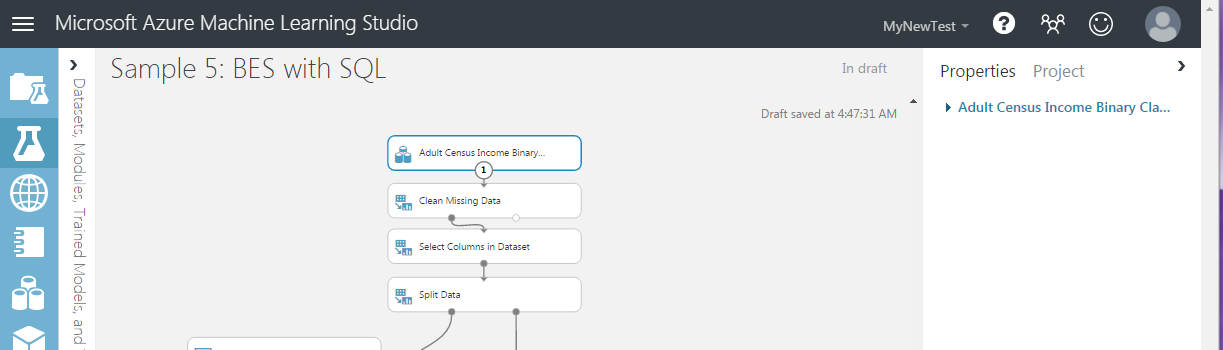
若要从 Azure SQL 表读取数据:
删除数据集模块。
在搜索组件的框中键入“import”。
从结果列表中,将导入数据模块添加到实验画布。
将导入数据模块的输出连接到清除缺少的数据模块的输入。
在属性窗格中,选择“数据源”下拉列表中的“Azure SQL 数据库”。
在“数据库服务器名称”、“数据库名称”、“用户名”和“密码”字段中,输入数据库的相应信息。
在“数据库查询”字段中,输入以下查询。
select [age], [workclass], [fnlwgt], [education], [education-num], [marital-status], [occupation], [relationship], [race], [sex], [capital-gain], [capital-loss], [hours-per-week], [native-country], [income] from dbo.censusdata;在实验画布的底部,单击“运行”。
创建预测性实验
接下来,设置预测试验以部署您的 Web 服务。
- 在实验画布的底部,单击“设置 Web 服务”,并选择“预测 Web 服务 [推荐]”。
- 从预测性实验中删除 Web 服务输入和 Web 服务输出模块。
- 在组件搜索框中,键入导出。
- 从结果列表中,将导出数据模块添加到实验画布。
- 将评分模型模块的输出连接到导出数据模块的输入。
- 在属性窗格中,在数据目标下拉列表中选择“Azure SQL 数据库”。
- 在“数据库服务器名称”、“数据库名称”、“服务器用户帐户名”和“服务器用户帐户密码”字段中,输入数据库的相应信息。
- 在“要保存的列的逗号分隔列表字段中,键入评分标签。
- 在“数据表名称”字段中,键入 dbo.ScoredLabels。 如果表不存在,则在运行实验或调用 Web 服务时创建它。
- 在“数据表列的逗号分隔列表”字段中,键入 ScoredLabels。
编写调用最终 Web 服务的应用程序时,可能要在运行时指定不同的输入查询或目标表。 若要配置这些输入和输出,可使用 Web 服务参数功能设置导入数据模块数据源属性和导出数据模式数据目标属性。 有关 Web 服务参数的详细信息,请参阅 Cortana Intelligence 和机器学习博客上的机器学习工作室(经典)Web 服务参数条目。
若要为导入查询和目标表配置 Web 服务参数:
- 在导入数据模块的属性窗格中,单击“数据库查询”字段右上方的图标,并选择“设置为 Web 服务参数”。
- 在导出数据模块的属性窗格中,单击“数据表名称”字段右上方的图标,并选择“设置为 Web 服务参数”。
- 在导出数据模块属性窗格底部,在“Web 服务参数”部分中单击“数据库查询”并将其重命名为“查询”。
- 单击“数据表名称”并将其重命名为“表”。
完成后,实验应看起来类似于下图:
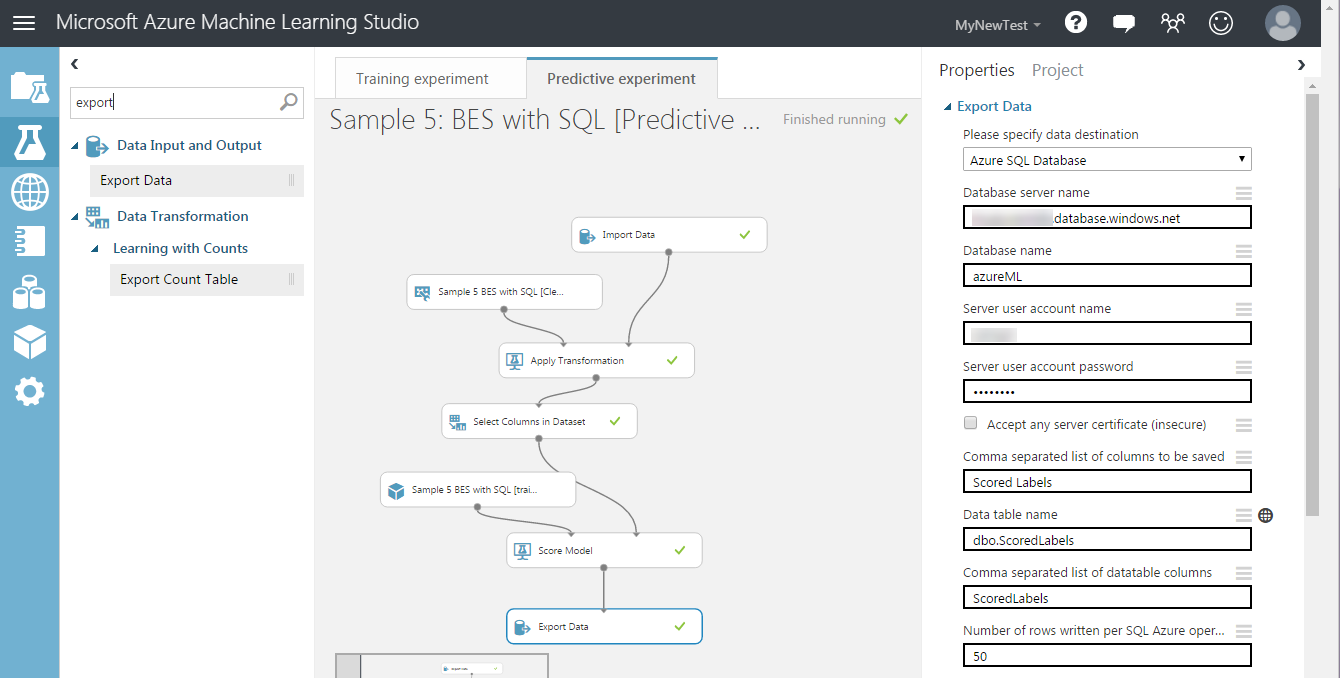
现在可以将实验部署为 Web 服务。
部署 Web 服务
可部署到经典或新 Web 服务。
部署经典 Web 服务
若要部署为经典 Web 服务并创建一个应用程序来使用它:
在实验画布的底部,单击“运行”。
当运行已完成时,单击“部署 Web 服务”,并选择“部署 Web 服务 [经典]”。
在 Web 服务仪表板上,找到 API 密钥。 复制并保存它以供以后使用。
在“默认终结点”表中,单击“批处理执行”链接打开 API 帮助页。
在 Visual Studio 中创建 C# 控制台应用程序:“新建”>“项目”>“Visual C#”>“Windows 经典桌面”>“控制台应用(.NET Framework)”。
在 API 帮助页上,找到页面底部的“示例代码”部分。
将 C# 示例代码复制并粘贴到 Program.cs 文件中,并删除对 blob 存储的所有引用。
使用之前保存的 API 密钥更新 apiKey 变量的值。
找到请求声明,并更新传递到导入数据和导出数据模块的Web服务参数的值。 在此示例中,将使用原始查询,但定义新的表名。
var request = new BatchExecutionRequest() { GlobalParameters = new Dictionary<string, string>() { { "Query", @"select [age], [workclass], [fnlwgt], [education], [education-num], [marital-status], [occupation], [relationship], [race], [sex], [capital-gain], [capital-loss], [hours-per-week], [native-country], [income] from dbo.censusdata" }, { "Table", "dbo.ScoredTable2" }, } };运行该应用程序。
完成运行时,将新表添加到包含评分结果的数据库。
部署新的 Web 服务
注意
若要部署新的 Web 服务,必须对要部署 Web 服务的订阅拥有充分的权限。 有关详细信息,请参阅使用 机器学习 Web 服务门户管理 Web 服务。
若要部署为新的 Web 服务并创建一个应用程序来使用它:
在实验画布的底部,单击“运行”。
当运行已完成时,单击“部署 Web 服务”,并选择“部署 Web 服务 [新]”。
在“部署实验”页上,输入 Web 服务的名称并选择定价计划,并单击“部署”。
在“快速入门”页上,单击“使用”。
在“示例代码”部分中,单击“批处理”。
在 Visual Studio 中创建 C# 控制台应用程序:“新建”>“项目”>“Visual C#”>“Windows 经典桌面”>“控制台应用(.NET Framework)”。
将 C# 示例代码复制并粘贴到 Program.cs 文件中。
用位于基本消费信息部分中的主键更新apiKey变量的值。
找到scoreRequest声明,并更新传递给导入数据和导出数据模块的Web服务参数的值。 在此示例中,将使用原始查询,但定义新的表名。
var scoreRequest = new { Inputs = new Dictionary<string, StringTable>() { }, GlobalParameters = new Dictionary<string, string>() { { "Query", @"select [age], [workclass], [fnlwgt], [education], [education-num], [marital-status], [occupation], [relationship], [race], [sex], [capital-gain], [capital-loss], [hours-per-week], [native-country], [income] from dbo.censusdata" }, { "Table", "dbo.ScoredTable3" }, } };运行该应用程序。